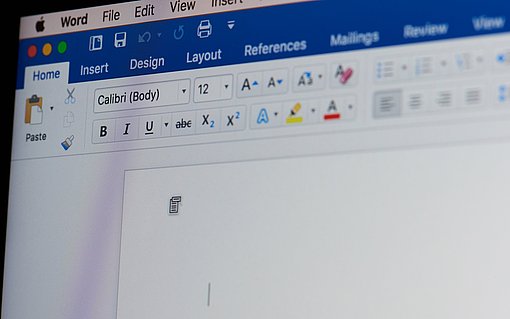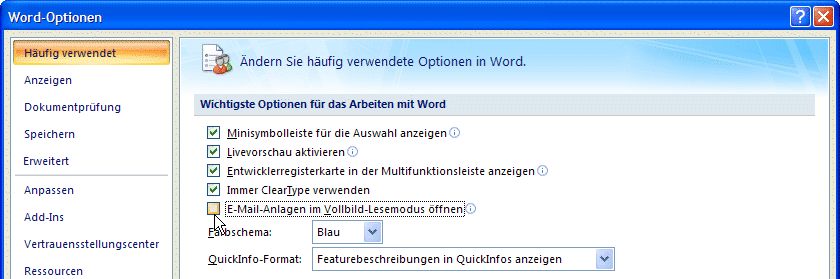
Word-Dokumente zum Bearbeiten öffnen
Frage: Ich bekomme öfter Word-Dateien per E-Mail zugesandt. Wenn ich eine solche Datei per Doppelklick aus der E-Mail heraus öffne, erscheint sie im Lesemodus, so dass ich sie nicht gleich bearbeiten darf. Wie kann ich solche Dokumente denn gleich im Bearbeitungsmodus öffnen?
Antwort: Das ist ab Word 2003 möglich. Dazu ist allerdings eine Änderung in Word notwendig.
Beenden Sie Outlook.
In Word 2003 rufen Sie den Befehl „Extras, Optionen“ auf. In Word 2007 klicken Sie auf die „Schaltfläche 'Office‘“ und dann auf „Word-Optionen“. In Word 2010 rufen Sie den Befehl „Datei, Optionen“ auf.
In Word 2003 und 2010 öffnen Sie das Register „Allgemein“, in Word 2007 das Register „Häufig verwendet“.
In Word 2003 schalten Sie die Option „Start in Leseansicht zulassen“ ab, in Word 2007 und 2010 schalten Sie die Option „E-Mail-Anlagen im Vollbild-Lesemodus öffnen“ ab.
Schließen Sie den Dialog.
In Word 2003 lassen Sie den Start in der Leseansicht zu:

In Word 2007/2010 erlauben Sie das Öffnen von Anlagen im Vollbild-Lesemodus: